VBA:【Selenium】Selenium Basic実行時のオートメーションエラー解消について3つのポイント
「Selenium Basic」をインストールして、さっそくVBAで利用しようとすると「オートメーション エラー」というものが出て止まってしまう場合があります。
原因としては以下の3点が考えられ、原因がどれか一つの場合もあれば、複合的な場合もあるのでいくつか試してみてください。
- 「.NET Framework」が入っていない。
- 「.NET Framework」インストール後再起動していない
- インストールした「Selenium Basic」のブラウザのドライバが古い
◆以下のスクリプトを実行すると原因が見えてきます。
「Selenium Basic」をインストールした際にできる下記フォルダにある「StartChrome.vbs」など動作させたいブラウザのスクリプトをダブルクリックします。
▼フォルダの場所
C:\Users\ユーザ名\AppData\Local\SeleniumBasic\Scripts
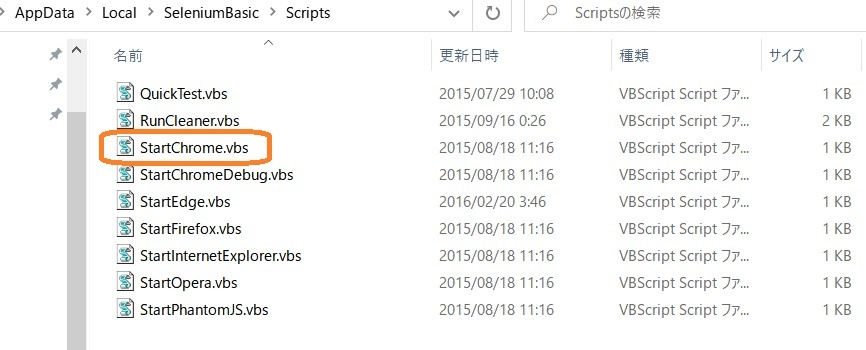
1.「.NET Framework」が入っていない場合
以下のような画面が開き「.NET Framework」をインストールするよう促してきます。
クリックした際に他のエラーが出る場合がありますが、ひとまず無視をしてインストールを進めます。
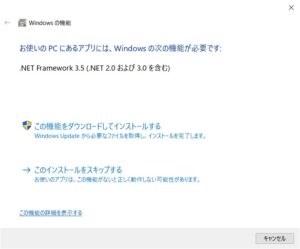
「この機能をダウンロードしてインストールする」をクリックすると以下の画面が出るのでインストールを実行します。
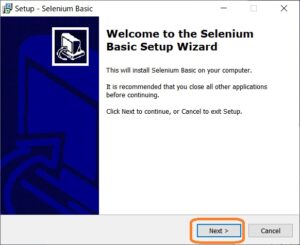
数分でダウンロードとインストールが完了します。
完了すると以下の画面になるので「Finish」を押して終了します。
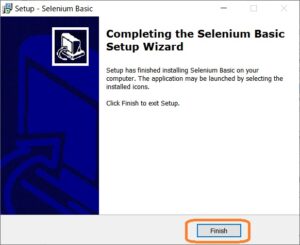
2.「.NET Framework」インストール後再起動していない
「.NET Framework」のインストールが完了し、ブラウザのドライバを最新のものにしても、まだ「オートメーション エラー」が出続けるので、その場合は一度再起動すると問題が解消されます。
※自分はこの罠にはまりました。。なので、インストールしたらひとまず再起動しましょう。
3.「Selenium Basic」のブラウザのドライバが古い
数年前の「Selenium Basic」が最新なので、インストール時に保存されるドライバはすべて古い状態でした。そのためこのままでは実行しても以下のようなエラーとなります。
この解消のためには、ブラウザのドライバをダウンロードして上書きする必要があります。
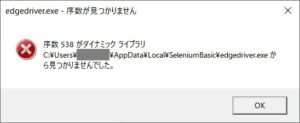
(1)ブラウザのバージョンを確認する。
▼Chromeの場合
右上の「設定ボタン」→「ヘルプ」→「Google Chromeについて」で表示されます。
この時点では「バージョン: 102.0.5005.115」でした。
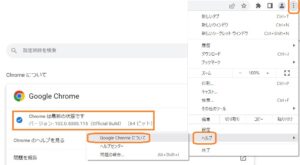
▼Edgeの場合
右上の「設定ボタン」→「ヘルプとフィードバック」→「Microsoft edgeについて」
この時点では「バージョン 102.0.1245.39 (公式ビルド) (64 ビット)」でした
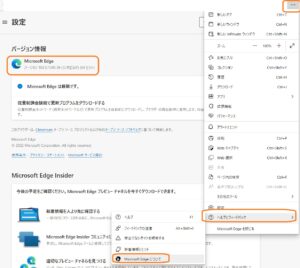
(2)ブラウザのドライバをダウンロードする。
以下のサイトから、自身のブラウザのバージョンに合ったものをダウンロードします。
▼Chromeの場合
ダウンロードは以下のサイトからできます。
https://chromedriver.chromium.org/downloads
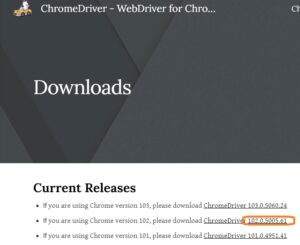
▼Edgeの場合
ダウンロードは以下のサイトからできます。
https://developer.microsoft.com/ja-jp/microsoft-edge/tools/webdriver/
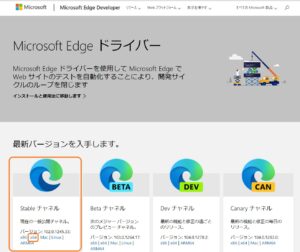
(3)ドライバを上書きする。
「Selenium Basic」のフォルダにあるドライバを上書きします。
C:\Users\ユーザ名\AppData\Local\SeleniumBasic
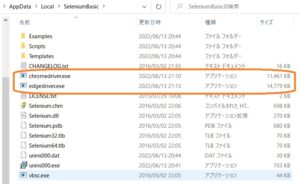
ダウンロードしたファイルはzipなので解凍して、ファイル名を「Selenium Basic」のものに合わせて上書きします。
※「edgedriver.exe」は異なっていました。
◆まとめ
以上の方法を実行後、再度VBAを実行したところ、無事にVBAからブラウザを操作することができました。
これらの方法で基本的にはVBA実行時の「オートメーションエラー」の問題は解消すると思います。





